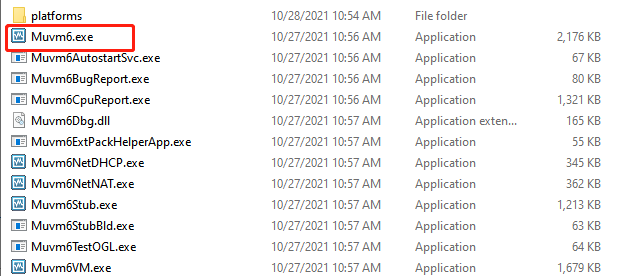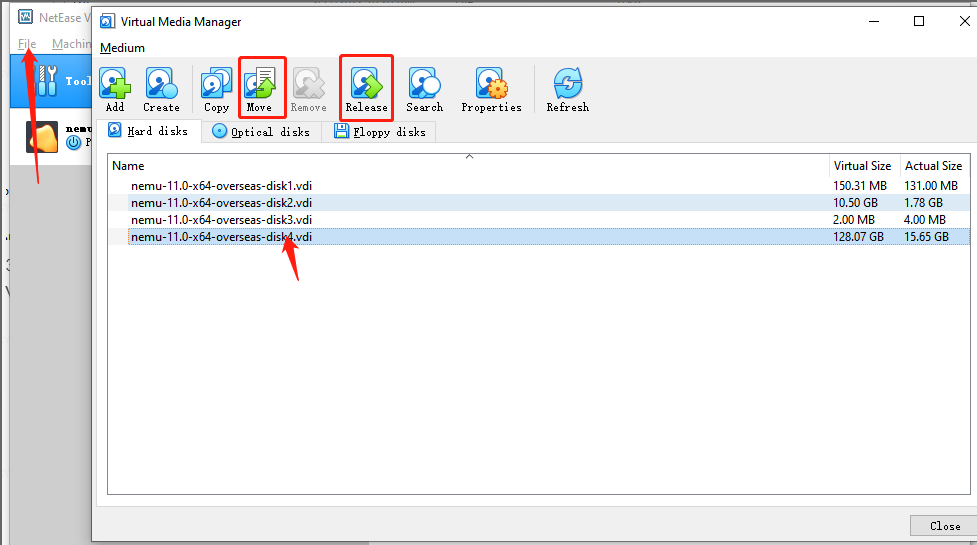- MuMu berhenti merespons saat memuat atau membeku pada 40%
- MuMu berhenti merespons saat memuat atau membeku pada 100%
- MuMu stops responding while loading or freezes at 45%
- MuMu stops responding while loading or freezes at 30%
- MuMu stops responding while loading, freezes at 99%, or prompts a reason unknown error
- MuMu stops responding while loading or freezes at 10%
- PC masuk ke layar biru setelah memulai emulator
- Desktop emulator memiliki layar splash dan ikon diagonal
- Desktop menjadi ukuran yang berbeda setelah memulai emulator dan tidak berfungsi dengan baik
- Program Berulang tidak merespons
- Installation & Startup Error Codes
- Way to solve Graphics spec. too low for dx 11.0 or OpenGL 4.3
- The Emulator Failed to Respond
- Enable VT on Biostar
- Enable VT on Maxsun
- Enable VT on Jetway
- Enable VT on Soyo
- Enable VT on Colorful
- How to enable VT
- Enabling VT in Toshiba PCs
- Enabling VT in MSI PCs
- Enabling VT in Lenovo PCs
- Enabling VT in HP PCs
- Enabling VT in Gigabyte PCs
- Enabling VT in Dell PCs
- Enabling VT in ASUS PCs
- Enabling VT in ASRock PCs
- Enabling VT in Acer PCs
Langkah 1, buat cadangan data
Cadangan Android 6 ke Android X.
Pastikan versi Android 6 Anda adalah versi x64, jika tidak, tidak dapat dicadangkan
Masuk ke jalur instalasi emulator Android 6, temukan folder nemu-6.0-x64-overseas, salin file -disk2 di kotak merah ke lokasi mana pun di komputer Anda, dan hapus instalan emulator setelah selesai.
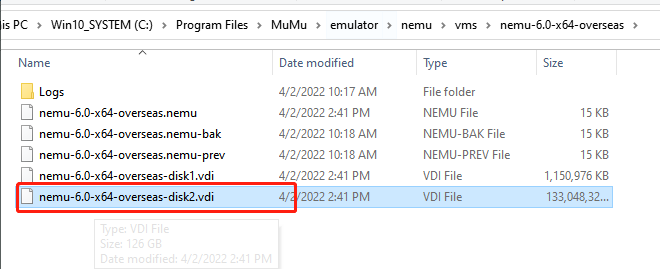
Android 9 (versi luar negeri) atau Android X mencadangkan ke Android X:
Buka direktori instalasi emulator dan temukan... \MuMu9\emulator\nemu9\vms\nemu-X.0-x64-overseas folder, salin file disk4 ke lokasi mana pun di komputer Anda, hapus instalan emulator setelah selesai.
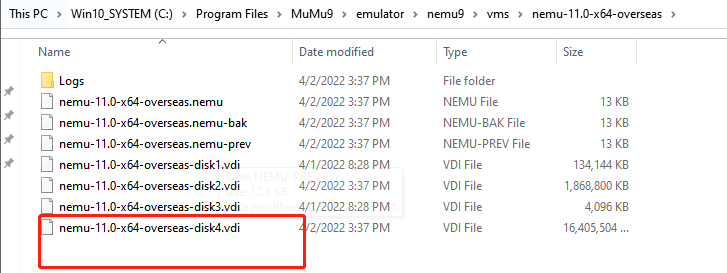
Langkah 2, pulihkan data
1. Setelah menginstal MuMu PlayerX, unduh alat impor dan unzip.
2. Copy semua isi file hasil extract ke folder Vbox file Hypervisor di system disk, misalnya path : C:\Program Files\Muvm6Vbox\Hypervisor
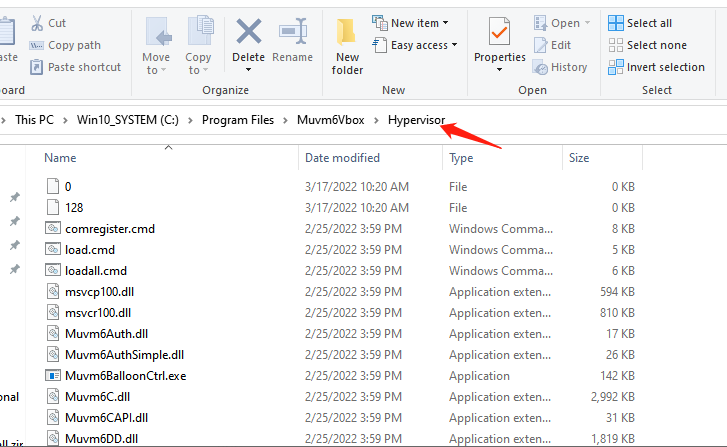
3. Setelah menyalin, jalankan Muvm6.exe yang sesuai sebagai administrator (pastikan MuMu Player ditutup sebelum membuka) → klik File dan pilih Virtual Media Manager → untuk memilih disk yang sesuai dengan disk data (disk4), klik pertama Rilis , lalu klik hapus.